Esta rotina tem a finalidade de registrar as moedas e os índices que serão utilizados no sistema pela empresa.
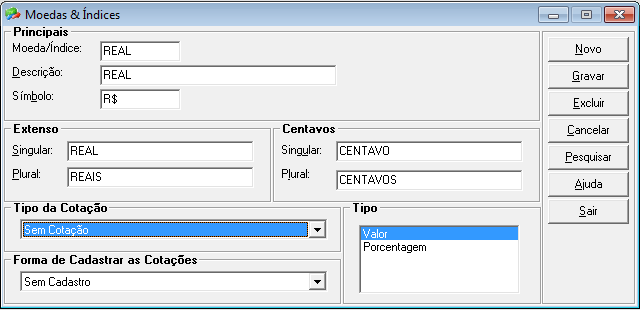
Quadro Principais:
•Moeda/Índice: Informe um código ou nome para a moeda ou índice.
•Descrição: Informe a descrição completa da moeda ou índice.
•Símbolo: Informe o símbolo da moeda.
Quadro Extenso:
•Singular: Informe o extenso da moeda no singular.
•Plural: Informe o extenso da moeda no plural.
Quadro Centavos:
•Singular: Informe o extenso dos centavos da moeda no singular.
•Plural: Informe o extenso dos centavos da moeda no plural.
Quadro Tipo da Cotação:
Selecione o tipo da cotação:
Tipo da cotação
Diária
Mensal
Sem Cotação
Quadro Forma de Cadastrar as Cotações:
Escolha uma das opções:
•Obrigatório: Será solicitado todos os dias o cadastro da cotação, através de um alerta sempre que acessar qualquer rotina do sistema, e não será possível utilizar a moeda sem que antes seja informada a cotação. No entanto, é possível não receber mais o alerta em todos os acessos do sistema, bastando informar na mensagem exibida que Não deseja mais receber a mensagem. A moeda permanecerá como cotação Obrigatória e voltará a exibir a mensagem quando fechar o sistema e acessá-lo novamente.
•Facultativo: Deve ser utilizada para moedas com cotação diária ou mensal, no entanto, o sistema não irá alertá-lo em nenhum momento que a moeda está sem cotação.
•Sem Cadastro: Nunca solicitará cotação, geralmente utilizada para moeda nacional.
Quadro Tipo:
•Selecione o tipo da cotação, podendo ser Valor (Ex.: Dolar) ou Porcentagem (Ex.: UFESP).
Botões:
![]() Exibe a tela de cadastro vazia para o preenchimento de um novo cadastro.
Exibe a tela de cadastro vazia para o preenchimento de um novo cadastro.
![]() Grava o registro da Moeda cadastrada no banco de dados.
Grava o registro da Moeda cadastrada no banco de dados.
![]() Exibe a mensagem: Tem certeza que deseja excluir este cadastro ?, possibilitando a escolha pelo Sim ou Não.
Exibe a mensagem: Tem certeza que deseja excluir este cadastro ?, possibilitando a escolha pelo Sim ou Não.
![]() Exibe a mensagem: Deseja realmente cancelar?, Sim ou Não. Ao escolher Sim o sistema limpa os campos.
Exibe a mensagem: Deseja realmente cancelar?, Sim ou Não. Ao escolher Sim o sistema limpa os campos.
![]() Abre a tela de Pesquisa, exibindo os registros cadastrados.Na Pesquisa é possível clicar em Filtrar(F6)e fazer escolhas.
Abre a tela de Pesquisa, exibindo os registros cadastrados.Na Pesquisa é possível clicar em Filtrar(F6)e fazer escolhas.
![]() Abre a Ajuda do Cadastro de Moedas & Índices.
Abre a Ajuda do Cadastro de Moedas & Índices.
![]() Sai da tela do Cadastro de Moedas & Índices.
Sai da tela do Cadastro de Moedas & Índices.